Tag ein Tag aus produziert das Balkonkraftwerk Strom und wir versuchen diesen täglich weitestgehend selbst zu verbrauchen. Doch wie vielen Balkonkraftwerk Betreiber sicherlich bekannt ist, zieht dies eine stetige Überwachung der Leistung mit sich. Am Anfang macht das regelmäßige Überprüfen sogar noch Spaß, doch nach kurzer Zeit sind es auch nur noch Zahlen auf dem Display. Aus diesem Grund habe ich mir lange überlegt, wie ich mir visuell die aktuelle Leistung des Balkonkraftwerks anzeigen lassen kann. Hierbei sollte das ganze ohne einen Blick auf ein Display funktionieren. Weiterhin sollen auch dritte Personen ohne technisches Verständnis verstehen, ob das Balkonkraftwerk aktuell genügend Strom für Beispielsweise das Einschalten der Wasch- oder Spülmaschine liefert.
Nach langem hin und her, vielen Tests mit verschiedenen Methoden und Geräten, bin ich auf die wohl für viele am einfachsten umzusetzende Lösung gekommen. Die Leistung mithilfe von Lichtfarben anzuzeigen. Das verstehen wohl die meisten von uns. Entsprechend wäre es nicht praktisch, wenn die Lampe je nach aktueller Leistung eine andere Farbe anzeigt oder wechselt? Hinzu kommt, dass ich davon ausgehe, dass jeder Betreiber vom ioBroker mit Sicherheit die ein oder andere smarte LED im Haus besitzt, welche ein breites Farbspektrum besitzt.
Voraussetzungen
Damit wir mit der Umsetzung beginnen können, müssen wir ein paar Voraussetzungen erfüllen. Neben den Geräten von Philips Hue basiert die ganze Logik auf dem ioBroker und den dort installierten Adaptern. Auf die Geräte bezogen kann jede RGB Lampe oder jeder RGB Stripe verwendet werden. Für meinen Test im Büro habe ich Beispielsweise den Hue Lightstrip verwendet. Alternativ können auch Geräte anderer Hersteller verwendet werden, sofern ihr diese im ioBroker eingebunden habt und von dort aus Steuerung könnt.
Ebenfalls benötigen wir die Solarleistung eures Balkonkraftwerks oder der PV-Anlage im ioBroker. Losgelöst welchen Hersteller ihr verwendet, habe ich bereits über ein paar Methoden berichtet, wie ich unser Balkonkraftwerk im ioBroker eingebunden habe. Beispielsweise mithilfe der Enverbridge, dem Bosswerk MI600 oder direkt mithilfe eines Shellys. Wenn ihr diese Werte im ioBroker habt, kann die erste Variante der LED – Leistungsanzeige realisiert werden. Für die zweite Variante, basierend auf der Einspeisung benötigt ihr eine Messeinrichtung zum Monitoren der aktuell eingespeisten Leistung. Ich nutze dazu einen Zweirichtungszähler, der mir bei der Anmeldung unserer Balkonkraftwerk vom Netzbetreiber verbaut wurde. Diesen Zähler lese ich mit einer Bastellösung aus und übertrage die Werte direkt in den ioBroker. Eine alternative Lösung habe ich bereits in einem anderen Beitrag vorgestellt.
Sobald sich alle Informationen im ioBroker befinden, können wir direkt mit der Umsetzung beginnen.
Eine Funktion zwei Lösungen
Wie im vorherigen Abschnitt bereits angedeutet, gibt es die LED – Leistungsanzeige in zwei unterschiedlichen Varianten. Die erste Variante bezieht sich ausschließlich auf die aktuelle Solarleistung eurer Solaranlage bzw. eures Balkonkraftwerks. Dabei benötigt ihr ausschließlich die Messwerte von der Anlage, was für alle ohne Zweirichtungszähler deutlich einfacher zu realisieren sein sollte. Dementsprechend zeigt die Anzeige die aktuelle Solarleistung.
Die zweite Variante bedarf dem Auslesen euer Messdaten aus dem Stromzähler. Hierbei zielt die LED – Leistungsanzeige auf den aktuell eingespeisten Strom ab. Auf Basis der eingespeisten Leistung wird die LED gesteuert und man kann seinen Verbrauch besser nach der aktuellen Leistung ausrichten.
- Außenbereich gestalten: Das Leuchtband setzt auf Balkon, Terrasse oder Garten tolle Lichtakzente und hält durch die hohe Schutzklasse von IP67 allen Wetterbedingungen stand
- Einzigartige Atmosphäre: Dank 16 Mio. Farben und kühlen bis warmen Weißtönen schafft das individuell anpassbare, dimmbare LED Lichtband für jeden Anlass die passende Stimmung
Letzte Aktualisierung am 20.12.2025 / Affiliate Links (*) / Eine Veränderung des ausgewiesenen Preises ist nach der letzten Aktualisierung möglich / Bilder von der Amazon Product Advertising API
Ermittlung der Farbcodierung
Meine LED Anzeige basiert auf den Geräten von Philips Hue, welche ich über den Hue Adapter in den ioBroker integriert habe. Dementsprechend befindet sich der Strip mit dem Namen Licht_Schreibtisch bereits mit allen Datenpunkten unter den Objekten, siehe Abbildung. Um herausfinden, welcher Farbcode sich hinter welcher Farbe versteckt, benötigten wir den Datenpunkt namens “hue”. Dort wird bei mir aktuell 226° angezeigt, was mit dem Farbton weis gleichzusetzen ist.
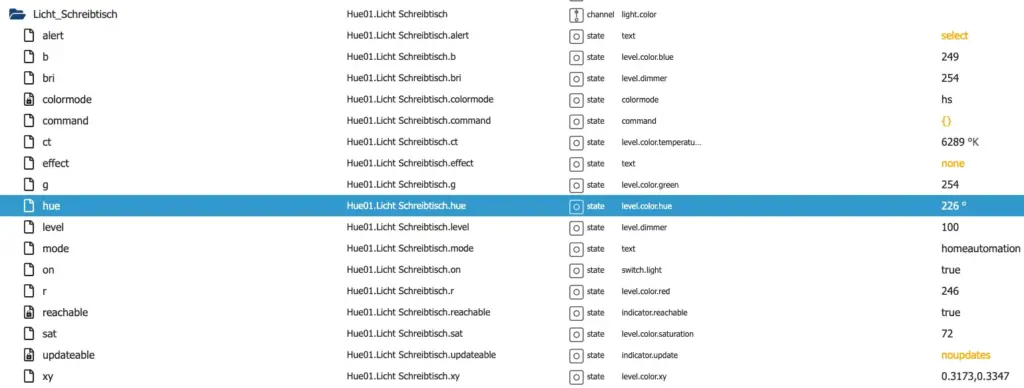
Wenn ihr jetzt in der Philips Hue App den Farbton der Lampe oder des Stripes verändert, könnt ihr dies wenige Sekunden später auch im Datenpunkt sehen. Also habe ich mir die im folgenden aufgeführten Farben ausgesucht, kurz gewartet und die Nummer notiert. Natürlich könnt ihr euch die Farben komplett eigenständig aussuchen.
Anbei die Liste der von mir verwendeten Farbcodes:
- > 100W = 226 / weiß
- > 200W = 228 / blau
- > 300W = 114 / grün
- > 400W = 61 / gelb
- > 500W = 25 / orange
- > 600W = 267 / lila
- > 700W = 350 / rot
Variante 1 – Leistungsanzeige
Bei der Leistungsanzeige verfüge ich über mehrere Datenquellen, welche die Leistung des Balkonkraftwerks liefern. Die erste Datenquelle ist die Enverbridge, welche mir die Gesamtleistung der Anlage alle fünf Minuten in den ioBroker überträgt. Angesichts der Tatsache, dass mir der Zeitintervall zu lang ist, habe ich einen Shelly Plus 1PM dazwischen geschaltet, um Live-Daten zu erhalten.
Durch Live-Daten des Shelly ist die Anzeige zuverlässiger, jedoch empfinde ich die teilweise sekündlich Lichtwechsel etwas nervig. Dementsprechend habe ich den Trigger durch einen Zeitplan ersetzt, welcher alle zwei Minuten zwischen 7 und 21 Uhr ausgeführt wird. Dadurch, dass der Shelly Datenpunkt nicht mehr den Trigger auslöst, müssen wir den Baustein “Wert” ersetzen.
Dazu verwende ich eine Variable mit dem Namen “Shelly Leistung Datenpunkt”, die ich direkt im Blockly erstelle. Warum nutze ich jetzt eine Variable und nicht den Datenpunkt aus dem Shelly Adapter? Beim Ausführen des Zeitplans kann der Wert beispielsweise bei 300 liegen, durch den Abgleich der Bedingungen kann sich der Wert jedoch wieder auf 600 geändert haben. Dadurch würde keine der Bedingungen zutreffen, entsprechend schreibe ich den Wert des Shellys einmal in die Variable.
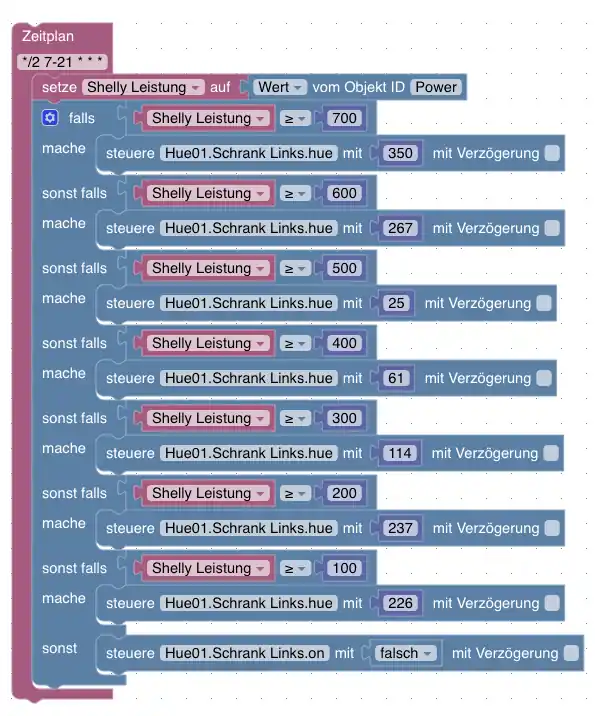
- 𝟭-𝗞𝗮𝗻𝗮𝗹-𝗦𝗺𝗮𝗿𝘁-𝗦𝘁𝗲𝘂𝗲𝗿𝘂𝗻𝗴: Unterstützt bis zu 16A bei 240 V AC oder 10A bei 30V DC; passt platzsparend hinter Wandschalter oder in…
- 𝗟𝗲𝗶𝘀𝘁𝘂𝗻𝗴𝘀𝗺𝗲𝘀𝘀𝘂𝗻𝗴: Überwache den EchtzeitStromverbrauch, optimiere die Nutzung Deiner Geräte und verhindere Überlastungen
Letzte Aktualisierung am 20.12.2025 / Affiliate Links (*) / Eine Veränderung des ausgewiesenen Preises ist nach der letzten Aktualisierung möglich / Bilder von der Amazon Product Advertising API
Variante 2 – Verbrauchsanzeige
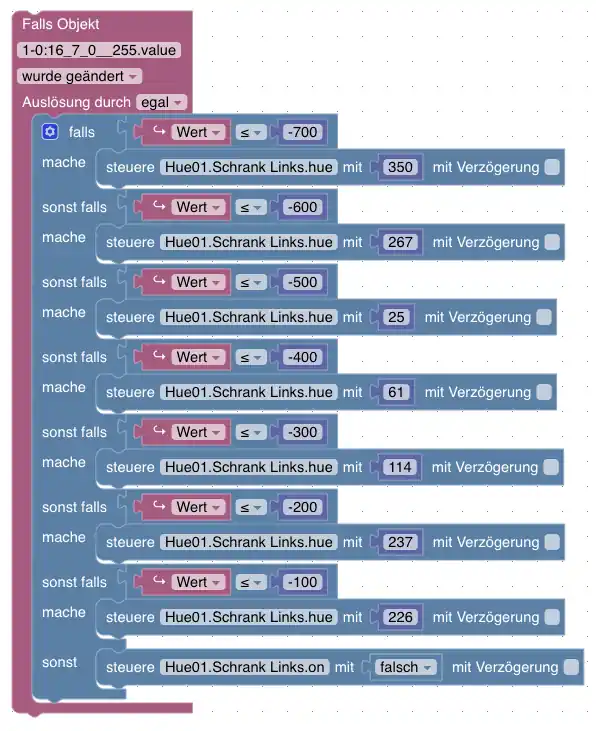
Nachdem die Anzeige vom Balkonkraftwerk zuverlässig läuft, habe ich mir gedacht, es macht eigentlich viel mehr Sinn zu überwachen, wie viel Strom ich aktuell ins öffentliche Netz einspeise. Denn mein Balkonkraftwerk kann ja 400 Watt erzeugen, doch wenn in dem Moment der Backofen läuft, sind die 400 Watt auch verbraucht. Dazu greife ich auf den smartmeter Adapter zurück, womit ich unseren Stromzähler auslese.
Als Trigger nehme ich in diesem Fall ein Falls Objekt Baustein und setze dort den Datenpunkt ein, welcher die Einspeisung anzeigt. Bei mir ist dieser Datenpunkt identisch mit dem Bezug. Dementsprechend wird eingespeister Strom als negativ angezeigt. Aus diesem Grund setze ich vor alle Zahlenwerte ein Minuszeichen. Ebenso muss die Logik auf kleiner gleich gesetzt werden. In der ersten Variante hatten wir größer gleich, also nicht verwirren lassen. Weiterhin können wir hier wieder mit dem Baustein “Wert” arbeiten, da unser Trigger ja der Datenpunkt von smartmeter Adapter ist, welcher den Wert inne hat. Ansonsten bleibt alles wie beim ersten Blockly. Natürlich müsst ihr das Skript auf euren Stromzähler anpassen, wenn dieser einen separaten Datenpunkt für die Einspeisung hat.
Die ganze Konfiguration könnt ihr euch wie gewohnt auf meinem Youtube Kanal ansehen.
Sie sehen gerade einen Platzhalterinhalt von YouTube. Um auf den eigentlichen Inhalt zuzugreifen, klicken Sie auf die Schaltfläche unten. Bitte beachten Sie, dass dabei Daten an Drittanbieter weitergegeben werden.
Mehr InformationenFazit
Ich hatte jetzt fast das ganze Jahr die LED – Leistungsanzeige bei mir im Büro aktiv. Offen gesagt muss ich zugeben, dass ich diese nicht mehr missen möchte. Natürlich hatte ich anfänglich noch Probleme, mir zu merken, welche Farbe welcher Leistung entspricht, doch nach einer Woche hatte ich die „Farbcodes“ bereits im Kopf. Seither schaue ich nur noch sehr selten auf mein ioBroker Dashboard, wenn ich eine Waschmaschine anstellen möchte oder andere größere Verbraucher. Vielmehr ist mir aufgefallen, wenn wir Beispielsweise die Spülmaschine einschalten möchten, ich sogar durch die Farbcodes getriggert werde und mir mein Kopf bei der entsprechenden Farbe/Leistung sagt geh los.
Kleines Manko
Mir ist bewusst, dass die LED – Leistungsanzeige immer nur den aktuellen Moment widerspiegelt und dieser bereits nach wenigen Sekunden, wenn eine Wolke sich vor die Sonne schiebt veraltet sein kann. Hier habe ich lange mit unterschiedlichen zeitlichen intervallen zum aktualisieren gespielt. Würde ich nur von der Enverbridge ausgehen kann ich maximal alle 5 Minuten einen neuen Wert erhalten. Dadurch, dass ich einen Shelly Plus 1PM dazwischen geschaltet habe, konnte ich die Intervalle deutlich reduzieren. Dabei empfand ich den permanenten Lichtwechsel bei zu kurz gesteckten Intervall eher störend und habe diesen wieder erhöht. Die Leistungsanzeige ist gerade für die Sommermonate ein spitzen Indikator, da dort meistens durchgängig hohe Leistungen erreicht werden. Im Winter wiederum ist dies eher schwierig.
Abhängig davon, welche Art der Anzeige ihr realisiert, hat sich bei mir die Einspeiseanzeige bewährt. Obendrein schaltet sich dabei auch nur die LED ein, wenn zu viel Strom produziert wird. Entsprechend ist die Anzeige aus dem Aspekt des Verbrauchs kostenlos. Durch die geringere Leistung in den Wintermonaten habe ich mir noch einen einfachen Ein- und Ausschalter im ioBroker definiert. Dadurch kann ich die Anzeige auch dauerhaft ausschalten. Probiert euch einfach selbst aus und testet, ob euch die Anzeige einen Mehrwert bietet.
Auf Basis der LED – Leistungsanzeige habe ich in der Zwischenzeit einige weitere Dinge realisiert, welche es uns ermöglichen, mehr aus der selbst gewonnenen Energie herauszuholen und damit steigt auch der Eigenverbrauch. Persönlich bin ich davon überzeugt, dass die Anzeige auch zu unseren Stromeinsparungen aus 2024 ein gutes Stück beigetragen hat. Weitere Einsparpotenziale könnt ihr im folgenden Beitrag nachlesen: Strom sparen – So einfach haben wir fast 100€ gespart






